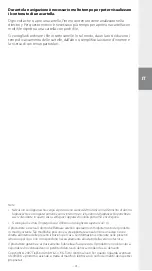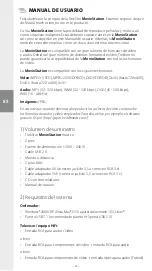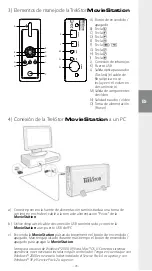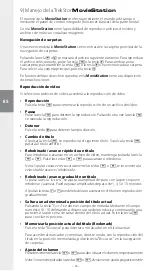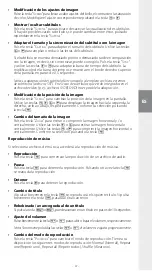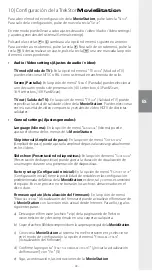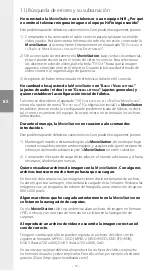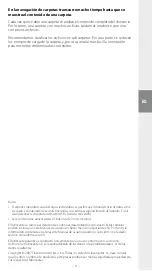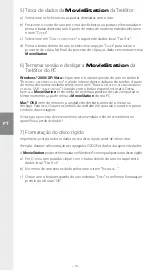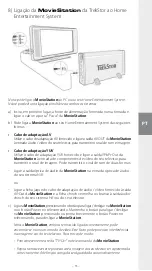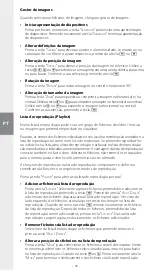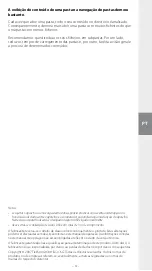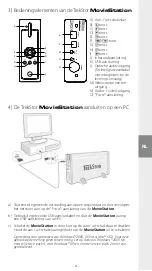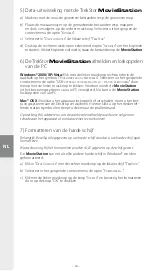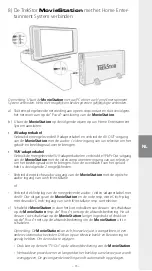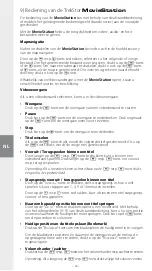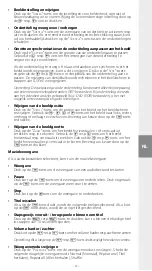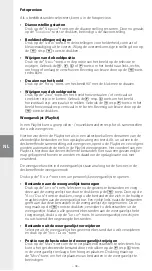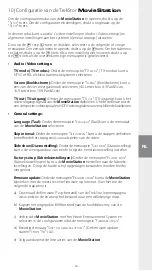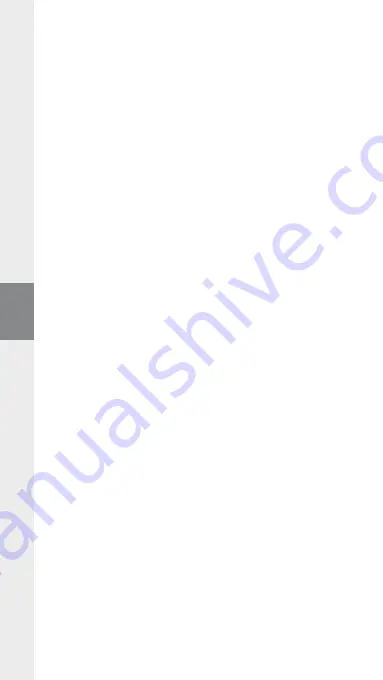
– 54 –
PT
– 55 –
5) Troca de dados da
MovieStation
da TrekStor
a) Seleccione os ficheiros ou as pastas desejadas com o rato.
b) Posicione o cursor do rato por cima dos ficheiros ou pastas seleccionadas e
prima o botão direito do rato. A partir do menu de contexto exibido seleccione
o item "
c
oPiAr
".
c) Seleccione em "
o
Meu
coMPutAdor
" o suporte de dados local "
t
reK
s
tor
".
d) Prima o botão direito do rato e seleccione a opção "
c
olAr
" para iniciar o
processo de cópia. No final do processo de cópia, os dados encontram-se na
MovieStation
.
6) Terminar sessão e desligar a
MovieStation
da
TrekStor do PC
Windows® 2000/XP/Vista:
clique com o botão esquerdo do rato no símbolo
"
r
eMover
o
HArdwAre
ou
eJectAr
" no lado inferior direito da barra de tarefas. A partir
do menu de contexto exibido seleccione o item "
r
eMover
disPositivo
de
ArMAzenAMento
de
MAssA
usb -
PArAr
unidAde
" clicando com o botão esquerdo do rato. Dessa
forma, a
MovieStation
é removida do sistema operativo do seu computador.
Neste momento já pode retirar a
MovieStation
do seu PC.
Mac® OS X:
tem de remover a unidade do desktop, antes de a retirar ou
desligar. Para isso, clique no símbolo da unidade em questão e arraste-o para o
símbolo da reciclagem.
Nota: siga o processo de encerramento recomendado a fim de evitar danos no
aparelho ou perda de dados!
7) Formatação do disco rígido
Importante: proteja todos os dados do seu disco rígido, antes de o formatar.
Atenção: durante a formatação são apagados TODOS os dados do suporte de dados.
A
MovieStation
pode ser formatada no Windows® como qualquer outro disco rígido.
a) Em O meu computador clique com o botão direito do rato no suporte de
dados local "
t
reK
s
tor
".
b) No menu de contexto exibido seleccione o item "
f
orMAtAr
…
".
c) Clique com o botão esquerdo do rato no botão "
s
tArt
" e confirme a formatação
premindo o botão "
oK
".